アンカーテキストとは?SEOを意識した設定方法を解説!
2019年9月11日
東証スタンダード上場企業のジオコードが運営!
SEOがまるっと解るWebマガジン
更新日:2024年 10月 22日 公開日:2024年 10月 08日
 似ている画像で検索する”類似画像検索”が超便利!
似ている画像で検索する”類似画像検索”が超便利!

【監修】株式会社ジオコード SEO事業 責任者
栗原 勇一
近年インターネットの普及により、Webサイトやブログ、SNSなどで出典元不明の画像が多く使用されています。その傾向は特に個人利用の場合に多く見られます。しかし、実際にインターネット上の画像を使用する場合には、出典元が提示している条件を確認する必要があります。
このページでは出典元不明の画像に類似した画像が検索できるGoogleの機能「類似画像検索」についてご紹介します。キーワードを指定して情報検索をすることが多いGoogleの検索機能ですが、画像検索機能を使ってインターネット上の画像の中から特定の画像に類似した画像を探し出し、Webサイトやブログ、SNSなどでの画像利用に役立てましょう。
コンテンツマーケティングの基礎と、魅力的なコンテンツの作り方のセミナー動画を無料公開中!皆様のWebマーケティング活動にお役立てください。
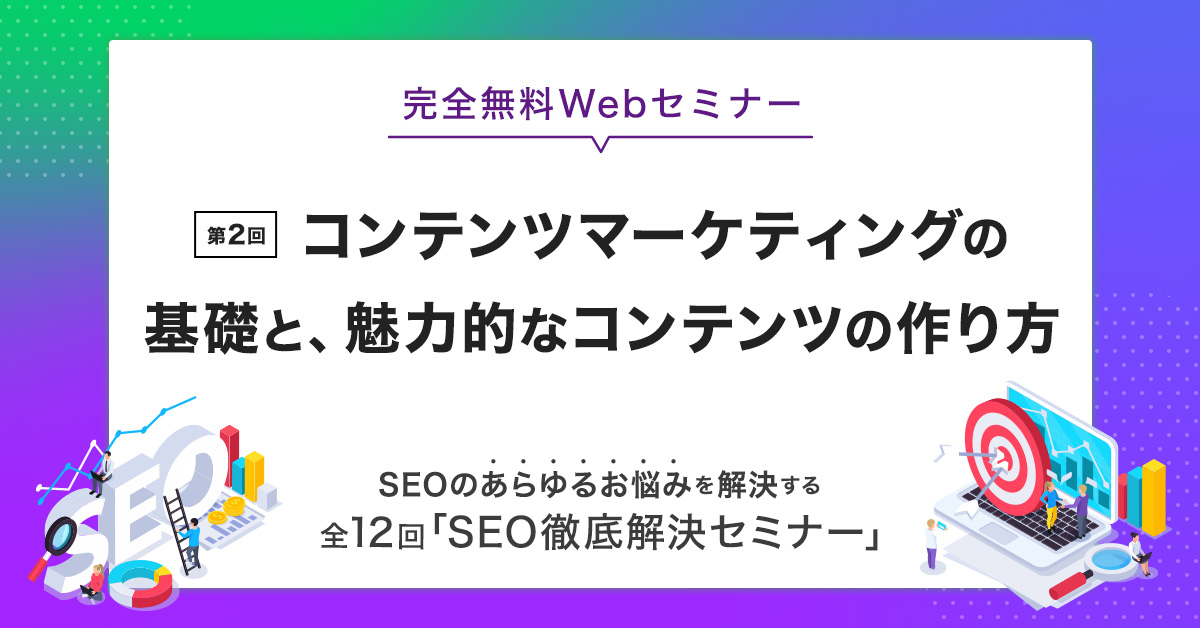


目次
類似画像検索とはGoogle画像検索などの画像検索ツールを使用して、自身が持っている画像、あるいは画像URLからその画像と類似した画像をインターネット上から探し出してくれる機能です。この機能を使うことで、下記を検索することができます。
検索結果では、インターネット上の様々なWebサイトに掲載されている可能性の高い画像が優先して表示されます。画像をアップロードして検索することで、キーワードで検索するよりもピンポイントでその画像の出典元を探すことができます。
また、Google画像検索ではキーワードや音声を使っての画像検索も可能です。インターネット上に公開中のWebサイトなどに使用されている様々な画像が簡単に検索できるので、欲しい画像のイメージがある際に便利な機能です。
他にも写真で画像検索を行うと、その写真と類似した他の写真も見ることができます。どこで撮影されたかわからない写真などは類似画像検索を行うことで、地名を知るヒントにもなると言えます。
ここまで画像を使用した類似画像検索についてご紹介してきました。文字の情報がなく画像のみしか手元にない場合の情報収集に、類似画像検索機能はとても便利な機能です。
続いては、実際にこの機能を使う場面の例をご紹介します。
上記のような場合に類似画像検索を使用すれば、簡単に情報収集や確認が可能です。どのような場合に活用できるのかを理解して、画像を使った情報収集に活かしていきましょう。
実際にGoogle画像検索を行う際の手順をご紹介します。まず確認したいのは使用ブラウザです。実はGoogle画像検索に対応しているブラウザは限られています。下記が対応ブラウザになるので、お使いのブラウザが対応しているか確認してください。
お使いのブラウザが対応していることを確認できたら、手順を確認しながら実際にGoogle画像検索機能を使ってみましょう。
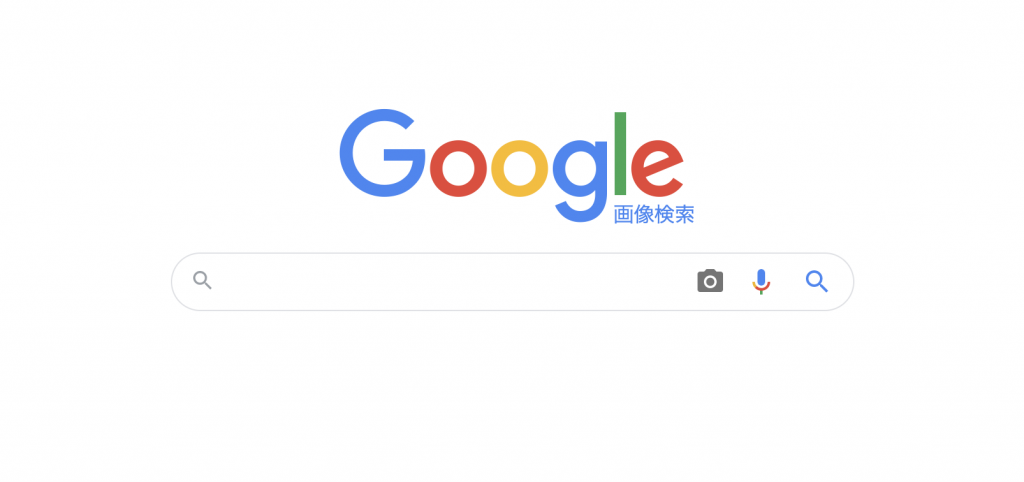
アクセスする方法は複数ありますので、場面に応じて使いやすい方法を選択しましょう。
※Google画像検索では検索ボックスの横にカメラのアイコンが表示されます。
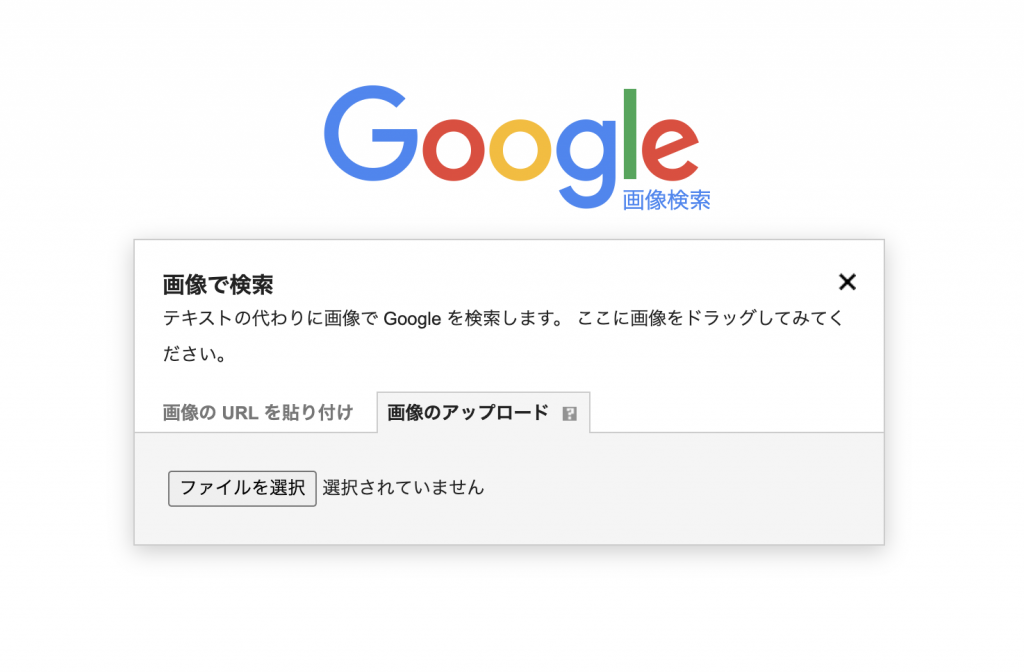
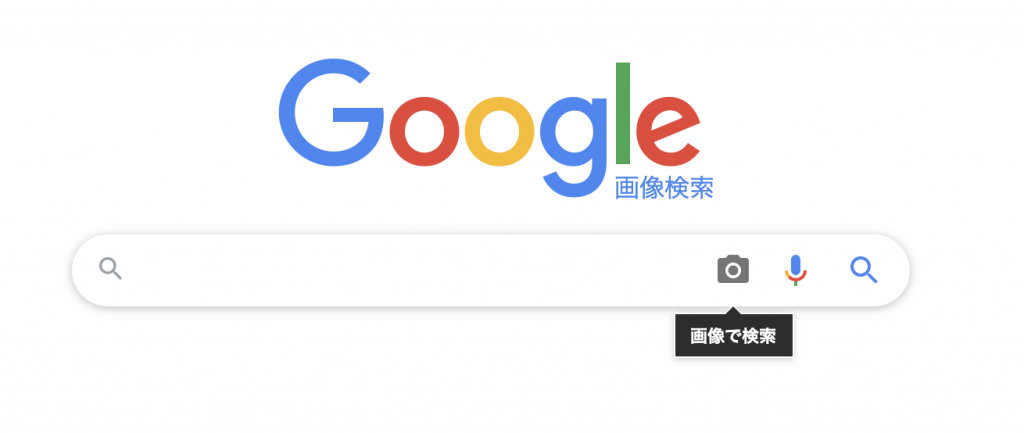
検索したい画像のアップロード、あるいは画像URLを貼り付けたあと、「画像で検索」をクリックすると、検索結果が表示されます。検索結果では下記のような情報が確認できます。
Webページに掲載されている画像であれば、上記のような手順を踏まずに類似画像検索を行うことができます。
このたった2工程で検索結果が表示されるため、Webページ内で検索したい画像がある際には利用しましょう。
類似画像検索ができるツールはGoogle画像検索のみではありません。特にGoogle画像検索機能は使用可能ブラウザが限られており、スマートフォンではPC版でアクセスしなくてはなりません。これからご紹介する画像検索機能などもチェックして、使い分けてみてください。
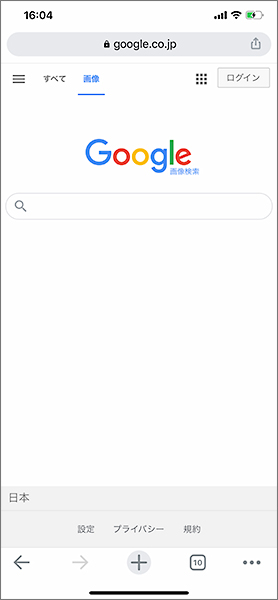
スマートフォンで類似画像検索を行う際にはこちらが便利です。この機能はスマートフォン用のChromeアプリを利用します。Google画像検索とChrome画像検索機能のどちらもGoogleの画像検索機能を使用しますが、Chrome画像検索機能はWebページ内で検索したい画像を見つけた際にその場で検索がかけられる機能です。
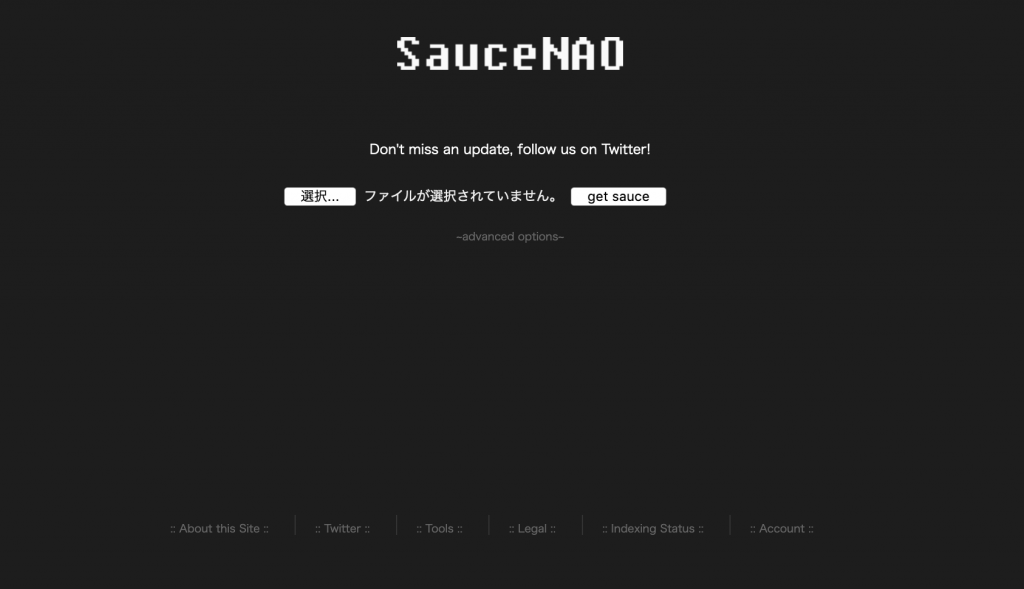
SauseNaoは少ない工程で画像検索ができる手軽な類似画像検索サイトです。検索結果では画像の類似度合いのパーセンテージを表示し、その値が高い順に表示してくれます。さらに、表示された画像をタップすると、タップした画像と類似した画像を表示してくれるため、類似画像を次々に探すことができます。
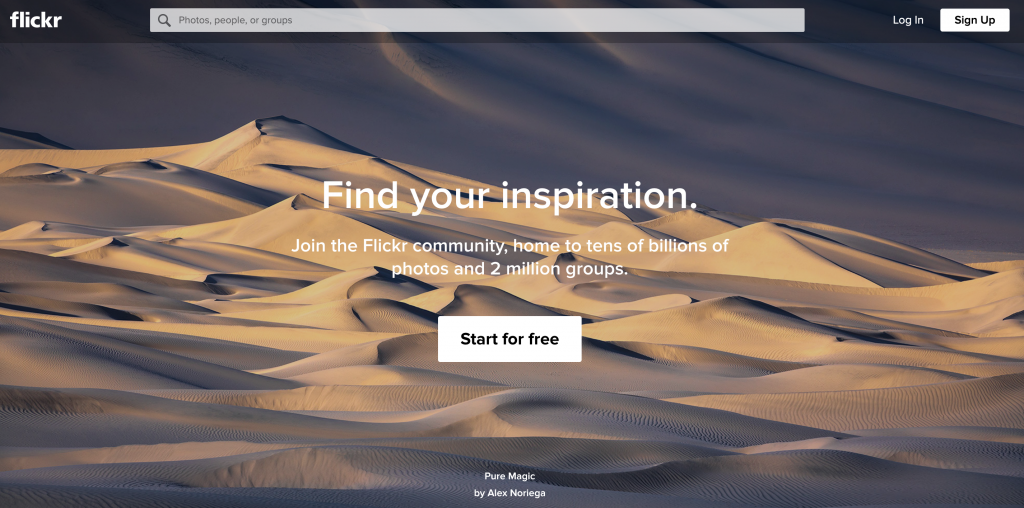
FlickrはアメリカのYahoo!が運営する画像共有サービスです。そのWebサイト内に投稿されている画像の中から類似画像検索ができます。画像をタグ付けして公開することで、他のユーザーとの交流の場として利用する方もいます。
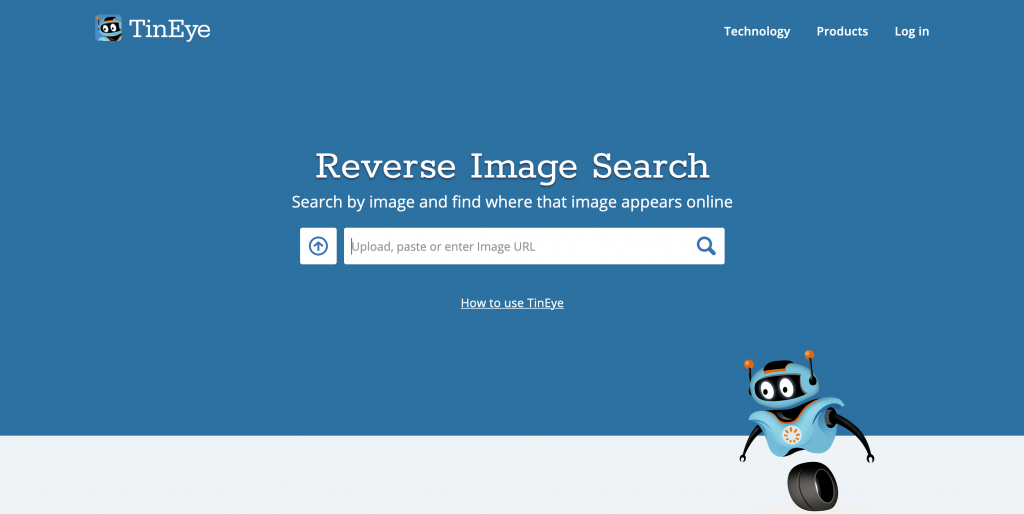
TinEyeでは持っている画像、あるいは画像URLから類似画像検索ができます。Google画像検索のように画像URLを指定するだけで検索ができるのが便利なWebサイトです。プラグインがあるため、インストールすればブラウザ上の画像を直接検索することもできます。
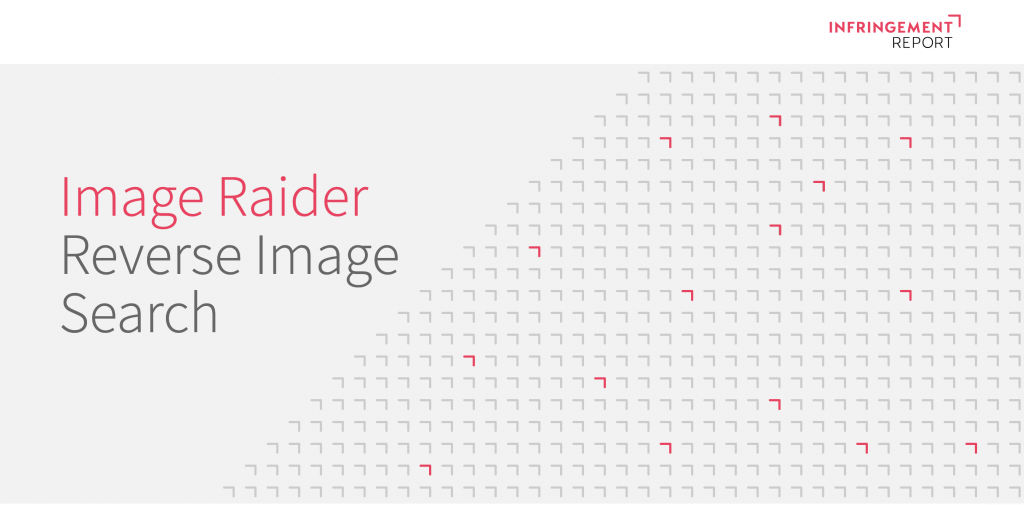
IMAGERAIDERは最大20枚の画像をGoogle、Bing、Yandexの3つの検索エンジンを使用して検索できるサービスです。検索では画像のアップロードや画像URLだけでなく、XMLサイトマップや前述のFlickrなども利用できるため、より幅広い類似画像検索が可能です。また、検索結果画面では絞り込みも可能で、Googleの検索のみを表示することもできるのがポイントです。
情報収集をしようにも画像しか情報がない場合や画像の出典元が不明な場合など、画像を使用した検索は使いこなせると便利です。目的によって類似画像検索の活用法が異なるため、今回ご紹介したGoogle画像検索をはじめとした機能やWebサイトを利用して、目的に合ったサービスを探してみてください。
また、プロに相談したい!という方には、当社で選りすぐりのSEO企業も以下の記事で紹介しています。こちらも合わせてご覧ください。


もちろん、当社にご相談いただけても嬉しいです!どんなこともお気軽にご相談ください。
【Web担当者必見】
SEOトレンドレポートやお役立ち情報を発信しています。
ぜひ無料登録してSEOの最新情報をお受け取り下さい。